Bạn có thể xem YouTube trên máy tính bảng Amazon fire một cách trơn tru không? Không có khả năng.
Lý do tại sao là vì trừ khi bạn cài đặt một ứng dụng cụ thể cho nó, việc xem video sẽ khó khăn và khó chịu với thiết bị này vì không có sẵn một ứng dụng để tải xuống từ Cửa hàng Google Play hoặc Cửa hàng ứng dụng của Apple chứa tất cả các tính năng cần thiết như tải xuống các bài hát / phim vv trong thư viện của mỗi hệ sinh thái tương ứng - nhưng may mắn là chúng tôi đã có câu trả lời!
Trong bài đăng hôm nay, tôi sẽ hướng dẫn cách chính xác để vượt qua những trở ngại này bằng cách cài đặt apk youtube vào thiết bị kindle của chúng tôi để giờ đây bất kỳ ai sở hữu một trong hai loại đều có thể thưởng thức video trực tuyến mượt mà mà không gặp bất kỳ trở ngại nào.
Cài đặt YouTube trên Máy tính bảng Fire - hướng dẫn từng bước.
YouTube là một trong những nền tảng truyền thông xã hội phổ biến nhất với hơn 2 tỷ người dùng đang hoạt động. Đó là một nơi tuyệt vời để xem các chương trình, video nhạc yêu thích của bạn và hơn thế nữa. Bạn cũng có thể sử dụng nó để cập nhật những tin tức và xu hướng mới nhất.
Nếu bạn có Fire Tablet, bạn có thể tự hỏi làm cách nào để cài đặt YouTube trên đó. Mặc dù Amazon Appstore không có ứng dụng YouTube chuyên dụng, nhưng vẫn có một số cách để bạn có thể xem video YouTube trên Máy tính bảng Fire của mình.
Trong bài viết này, chúng tôi sẽ hướng dẫn bạn cách cài đặt YouTube trên Fire Tablet chỉ trong vài bước đơn giản.
1. Đầu tiên, mở Trình duyệt Silk trên Máy tính bảng Fire của bạn.
2. Điều hướng đến youtube.com và đăng nhập bằng tài khoản Google của bạn.
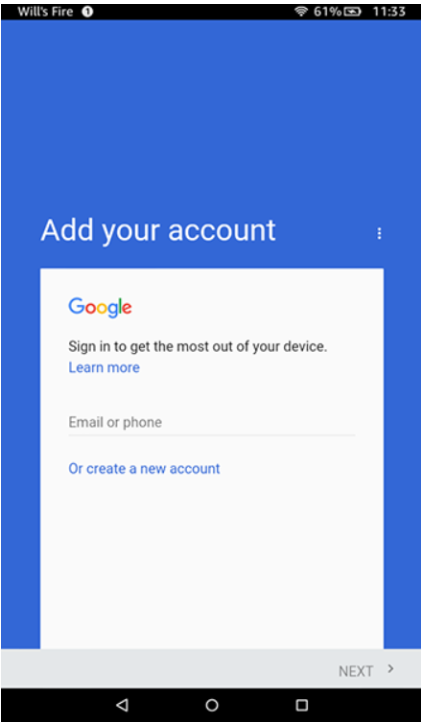
3. Sau khi bạn đã đăng nhập, hãy mở menu ở góc trên cùng bên trái của màn hình và chọn “Cài đặt”.
4. Cuộn xuống và chọn “Yêu cầu trang web trên máy tính để bàn”.
5. Bây giờ, bạn sẽ có thể truy cập trang web đầy đủ của YouTube trên Fire Tablet của mình.
6. Để truy cập YouTube dễ dàng hơn trong tương lai, bạn có thể thêm nó vào dấu trang của Trình duyệt Silk của mình.
7. Vậy đó! Giờ đây, bạn có thể xem tất cả các video YouTube yêu thích của mình trên Máy tính bảng Fire của mình.
Nếu đang tìm kiếm một ứng dụng YouTube dành riêng cho Máy tính bảng Fire của mình, bạn cũng có thể thử tải phiên bản Android của ứng dụng YouTube. Tuy nhiên, phương pháp này không được Amazon hỗ trợ chính thức và có thể không hoạt động trên tất cả các mẫu Fire Tablet.
Tại sao bạn không thể xem YouTube trên máy tính bảng Amazon Fire một cách mượt mà?
Khi bạn muốn xem video YouTube trên máy tính bảng Amazon Fire của mình, bạn có thể thấy rằng video tải không mượt mà hoặc liên tục tải vào bộ đệm. Điều này có thể gây khó chịu, đặc biệt nếu bạn đang cố gắng thưởng thức nội dung yêu thích trên máy tính bảng của mình.
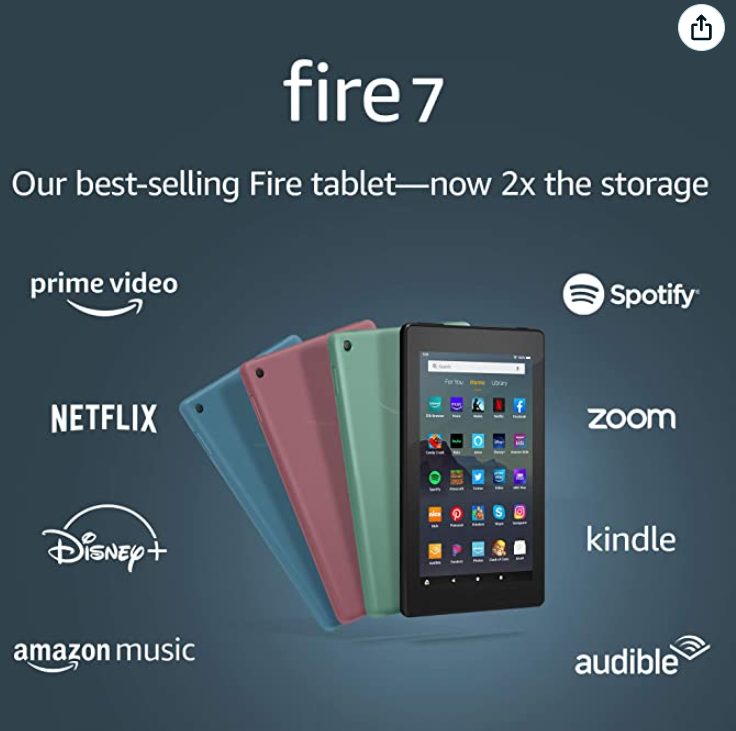
Có một số lý do tại sao điều này có thể xảy ra và may mắn thay, bạn cũng có thể làm một số điều để thử và khắc phục sự cố.
Một lý do khiến video YouTube của bạn có thể tải không mượt mà trên máy tính bảng Amazon Fire của bạn là do kết nối internet chậm hoặc không đáng tin cậy.
Nếu bạn đang sử dụng kết nối dữ liệu di động, bạn có thể thử kết nối với Wi-Fi mạng thay thế. Ngoài ra, nếu bạn đã kết nối với Wi-Fi, bạn có thể thử khởi động lại bộ định tuyến hoặc modem để xem điều đó có giúp cải thiện tốc độ kết nối của bạn hay không.
Một lý do khác khiến video YouTube của bạn có thể tải không trơn tru trên máy tính bảng Amazon Fire của bạn là Ứng dụng YouTube bản thân nó có thể đã lỗi thời.
Để kiểm tra các bản cập nhật, hãy mở App Store trên máy tính bảng của bạn và nhấn vào tab Cập nhật ở cuối màn hình. Nếu có bản cập nhật cho ứng dụng YouTube, hãy nhấn vào Cập nhật để cài đặt.
Nếu bạn vẫn gặp sự cố khi tải video YouTube suôn sẻ trên máy tính bảng Amazon Fire của mình, hãy thử xóa bộ nhớ cache của ứng dụng. Để thực hiện việc này, hãy mở menu Cài đặt và chạm vào Ứng dụng và thông báo. Nhấn Xem tất cả ứng dụng, sau đó cuộn xuống và nhấn vào YouTube. Nhấn vào Bộ nhớ, sau đó nhấn vào Xóa Bộ nhớ cache.
Làm cách nào bạn có thể tải YouTube trên máy tính bảng Amazon Fire?
Nếu bạn muốn xem video YouTube trên máy tính bảng Amazon Fire của mình, bạn có thể thực hiện một số cách khác nhau. Bạn có thể sử dụng trình duyệt Silk được cài đặt sẵn, tải xuống ứng dụng YouTube từ Amazon Appstorehoặc sử dụng ứng dụng của bên thứ ba như Trình duyệt Puffin.
Sử dụng trình duyệt Silk:
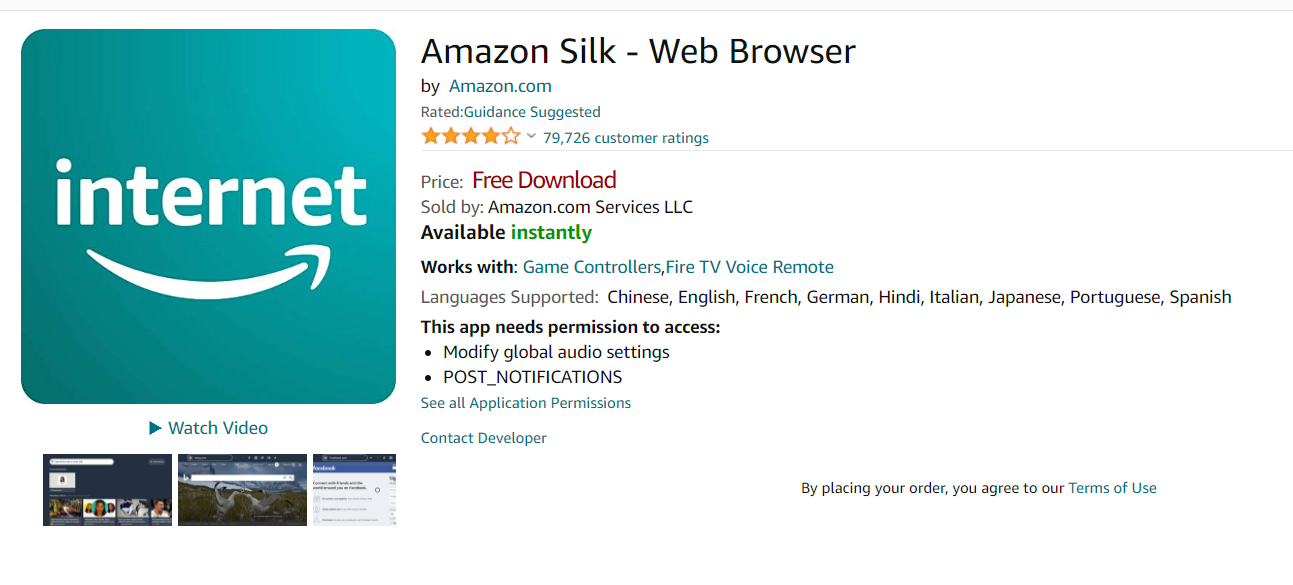
1. Mở Trình duyệt Silk trên máy tính bảng Amazon Fire của bạn.
2. Truy cập www.youtube.com trong trình duyệt.
3. Bạn sẽ được chuyển hướng đến trang web YouTube dành cho thiết bị di động. Từ đây, bạn có thể tìm kiếm video và xem chúng giống như trên ứng dụng YouTube hoặc trang web dành cho máy tính để bàn.
Sử dụng ứng dụng YouTube:
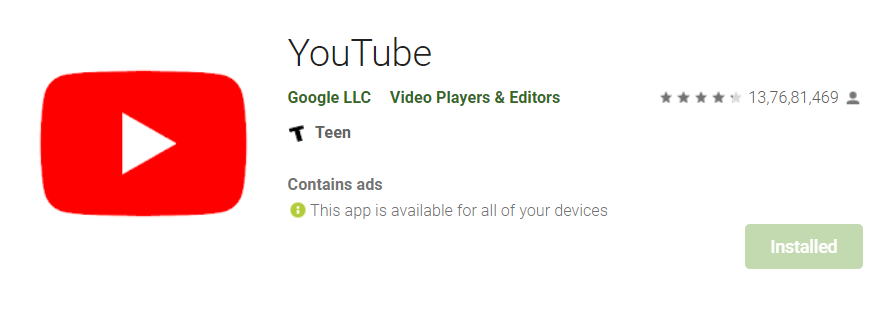
1. Mở Amazon Appstore trên máy tính bảng Amazon Fire của bạn.
2. Tìm kiếm “YouTube” trong Appstore và cài đặt ứng dụng YouTube.
3. Mở ứng dụng YouTube và đăng nhập bằng tài khoản Google của bạn (nếu bạn có).
4. Giờ đây, bạn có thể duyệt và xem video trên YouTube giống như trên ứng dụng hoặc trang web YouTube.
Sử dụng trình duyệt Puffin:
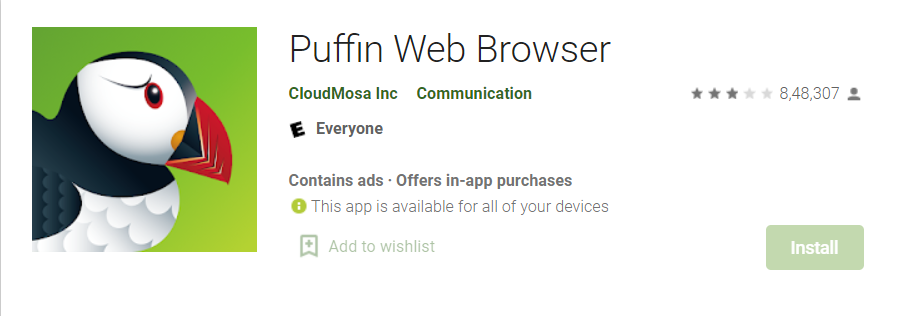
1. Mở Trình duyệt Puffin trên máy tính bảng Amazon Fire của bạn.
2. Truy cập www.youtube.com trong trình duyệt.
3. Bạn sẽ được chuyển hướng đến trang web YouTube dành cho thiết bị di động. Từ đây, bạn có thể tìm kiếm video và xem chúng giống như trên ứng dụng YouTube hoặc trang web dành cho máy tính để bàn.
Hãy nhớ rằng mặc dù tất cả các phương pháp này sẽ cho phép bạn xem video YouTube trên máy tính bảng Amazon Fire của mình, nhưng chúng có thể không mang lại cho bạn trải nghiệm giống như sử dụng chính thức YouTube ứng dụng.
Ví dụ: Puffin Browser không hỗ trợ phát video ở chất lượng HD và Silk Browser đôi khi có thể hơi chậm. Vì vậy, nếu bạn muốn có trải nghiệm YouTube tốt nhất có thể trên máy tính bảng Amazon Fire của mình, chúng tôi khuyên bạn nên sử dụng ứng dụng YouTube.
Liên kết nhanh
- Cách gắn thẻ ai đó trên Youtube
- Cách chia sẻ video YouTube trên Instagram Story
- 7 lý do Doanh nghiệp của bạn cần Phần mềm Tự động hóa Amazon PPC
Câu hỏi thường gặp: Làm cách nào bạn có thể xem YouTube trên máy tính bảng Amazon Fire một cách mượt mà
💯🤩Cách tốt nhất để xem YouTube trên máy tính bảng Amazon fire là gì?
Có một số cách khác nhau để bạn có thể xem video YouTube trên máy tính bảng Amazon fire của mình. Cách tốt nhất sẽ phụ thuộc vào cách bạn muốn xem video và loại kết nối internet bạn có.
🤔 Tôi có cần một ứng dụng đặc biệt để xem YouTube trên máy tính bảng Amazon fire không?
Không, bạn không cần một ứng dụng đặc biệt để xem video YouTube trên máy tính bảng Amazon fire của mình. Bạn có thể sử dụng trình duyệt web tích hợp sẵn hoặc tải xuống ứng dụng miễn phí từ Amazon Appstore.
🤷♂️ Làm cách nào để tải video YouTube xuống máy tính bảng Amazon fire của tôi?
Có một số cách khác nhau để bạn có thể tải video YouTube xuống máy tính bảng Amazon fire của mình. Cách dễ nhất là sử dụng một ứng dụng miễn phí từ Amazon Appstore.
❔Tôi có thể xem YouTube ngoại tuyến trên máy tính bảng Amazon fire của mình không?
Có, bạn có thể xem YouTube ngoại tuyến trên máy tính bảng Amazon fire của mình bằng cách tải video xuống trước. Đây là một cách tuyệt vời để tiết kiệm dữ liệu nếu bạn có kết nối Internet hạn chế.
💁♀️ Một số mẹo để xem video YouTube trên máy tính bảng Amazon fire của tôi là gì?
Dưới đây là một số mẹo để xem video YouTube trên máy tính bảng Amazon fire của bạn: - Sử dụng trình duyệt web tích hợp sẵn hoặc tải xuống ứng dụng miễn phí từ Amazon Appstore. - Cân nhắc tải xuống video trước nếu bạn có kết nối Internet hạn chế. - Sử dụng chức năng tìm kiếm để tìm các video hoặc kênh cụ thể. - Đăng ký các kênh mà bạn thích để bạn có thể dễ dàng tìm thấy các video mới từ họ. - Sử dụng menu cài đặt để điều chỉnh những thứ như chất lượng và âm lượng video.
Kết luận- Làm thế nào bạn có thể xem YouTube trên Amazon Fire Tablet 2024 một cách mượt mà
Mặc dù máy tính bảng Amazon Fire không có ứng dụng cho YouTube, nhưng vẫn có những cách giải quyết để cho phép bạn xem các video yêu thích của mình khi đang di chuyển. Bằng cách làm theo các bước đơn giản này, bạn có thể xem video về mèo ngay lập tức.
